win10起動時にセーフモードに入る方法は?
- 青灯夜游オリジナル
- 2019-04-09 13:18:4988356ブラウズ
win10 でセーフ モードに入る方法は次のとおりです: 1. 起動時に F8 キーを押します; 2. 「設定」オプションで設定します; 3. 「電源」オプションで設定します; 4. 「システム構成」で設定します」。以下の記事で詳しく紹介していますので、皆さんの参考になれば幸いです。

win10 でセーフ モードに入る方法は次のとおりです。
方法 1. 起動時にキーボードの f12 を押します。 key または f8、コンピュータが異なれば異なります。
方法 2: [設定] オプションを使用して構成します
1. Win10 の [スタート] ボタンをクリックします——>[設定] オプションをクリックし続けます図に示すように、次のように開きます。

2. 下の図に示すように、[更新とセキュリティ] オプションをクリックして開きます。 3. 以下の図に示すように、[復元] をクリックし、右側の [詳細な起動] オプションの下にある [今すぐ再起動] をクリックします。
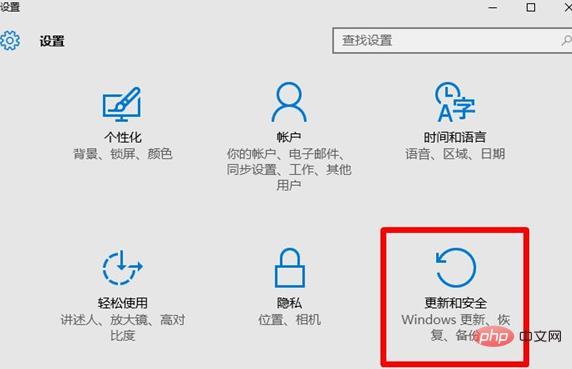
4。システムは自動的に安全な操作インターフェイスに入ります。[トラブルシューティング]
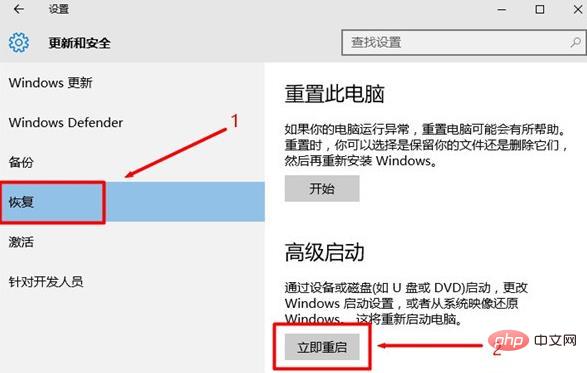
5 をクリックします。[詳細オプション]

をクリックします。 6. [スタートアップ設定] をクリックします

7. [再起動] ボタンをクリックすると、Win10 コンピューターが再起動します。

8. 再起動すると、以下のようなインターフェースが表示されます。このとき、キーボードの F4、F5、および F6 を押すと、さまざまな種類のセーフ モードに入ることができます。

方法 3. 「電源」オプションで設定します
Win10 システムの「スタート」ボタンをクリックします—>「電源」オプションをクリックします—>このとき、Shift キーを押したまま「再起動」をクリックします
システムは自動的にセキュリティ操作インターフェイスに入り、[トラブルシューティング] をクリックします。

#以降の手順は「方法 2」と同じなので省略します。

1. ショートカット キー「Win R」を押すか、スタート メニュー ボタンを右クリックして、 [実行] まず、Win10 実行プログラムを開き、実行中にコマンド msconfig を入力します。
#2. [ブート] タブに切り替えます。
 #3. 以下の図に示すように、[ブート] オプションで [セーフ ブート] をチェックし、[OK] をクリックします。
#3. 以下の図に示すように、[ブート] オプションで [セーフ ブート] をチェックし、[OK] をクリックします。
4.「再起動」をクリックします。 Win10 が再起動し、再起動後に自動的にセーフ モードに入ります。

重要な注意事項:
(1). Win10 のセーフ モードで関連するメンテナンス操作を実行した後、[システム構成] オプションを開く必要があります。再びWin10の。次に、「一般」をクリックし、「通常の起動」をクリックし、「OK」をクリックします。メンテナンスが完了しました。Win10 をリセットして正常に起動します
(2)、「再起動」をクリックします

以上がこの記事の全内容です、皆様の学習のお役に立てれば幸いです。さらにエキサイティングなコンテンツについては、PHP 中国語 Web サイトの関連チュートリアルのコラムに注目してください。 ! !
以上がwin10起動時にセーフモードに入る方法は?の詳細内容です。詳細については、PHP 中国語 Web サイトの他の関連記事を参照してください。

